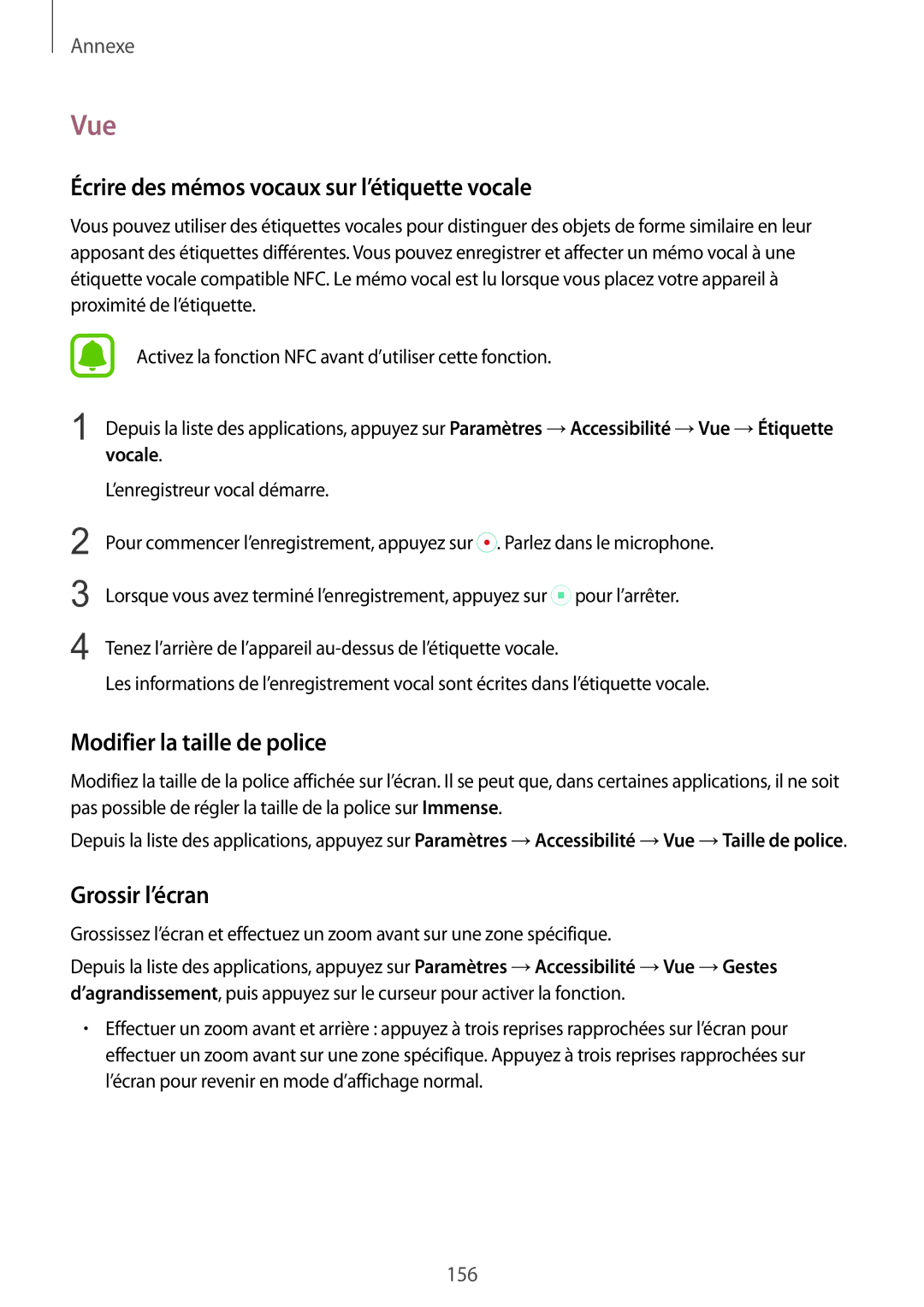Annexe
Vue
Écrire des mémos vocaux sur l’étiquette vocale
Vous pouvez utiliser des étiquettes vocales pour distinguer des objets de forme similaire en leur apposant des étiquettes différentes. Vous pouvez enregistrer et affecter un mémo vocal à une étiquette vocale compatible NFC. Le mémo vocal est lu lorsque vous placez votre appareil à proximité de l’étiquette.
1
2
3
4
Activez la fonction NFC avant d’utiliser cette fonction.
Depuis la liste des applications, appuyez sur Paramètres →Accessibilité →Vue →Étiquette
vocale.
L’enregistreur vocal démarre.
Pour commencer l’enregistrement, appuyez sur ![]() . Parlez dans le microphone.
. Parlez dans le microphone.
Lorsque vous avez terminé l’enregistrement, appuyez sur ![]() pour l’arrêter.
pour l’arrêter.
Tenez l’arrière de l’appareil
Les informations de l’enregistrement vocal sont écrites dans l’étiquette vocale.
Modifier la taille de police
Modifiez la taille de la police affichée sur l’écran. Il se peut que, dans certaines applications, il ne soit pas possible de régler la taille de la police sur Immense.
Depuis la liste des applications, appuyez sur Paramètres →Accessibilité →Vue →Taille de police.
Grossir l’écran
Grossissez l’écran et effectuez un zoom avant sur une zone spécifique.
Depuis la liste des applications, appuyez sur Paramètres →Accessibilité →Vue →Gestes d’agrandissement, puis appuyez sur le curseur pour activer la fonction.
•Effectuer un zoom avant et arrière : appuyez à trois reprises rapprochées sur l’écran pour effectuer un zoom avant sur une zone spécifique. Appuyez à trois reprises rapprochées sur l’écran pour revenir en mode d’affichage normal.
156